ノーコード
前回、前回、ノーコードツールThunkableのアカウント登録をして、使用感を確認してみました。
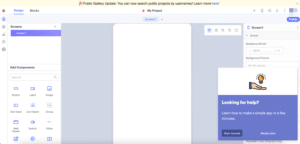
ざっくり言うと、ブロックエディタとはいえプログラミングができるので細かなところにも手が届く感じですが、テンプレートに関しては弱いかなと感じました。
今回は日本で開発されているノーコードツールClickを試していきます。
それでは始めていきましょう。
アカウント登録
まずはClickのアカウント登録をしていきます。
ということでClickのウェブサイトにアクセスします。
右上の「無料で始める」をクリック。
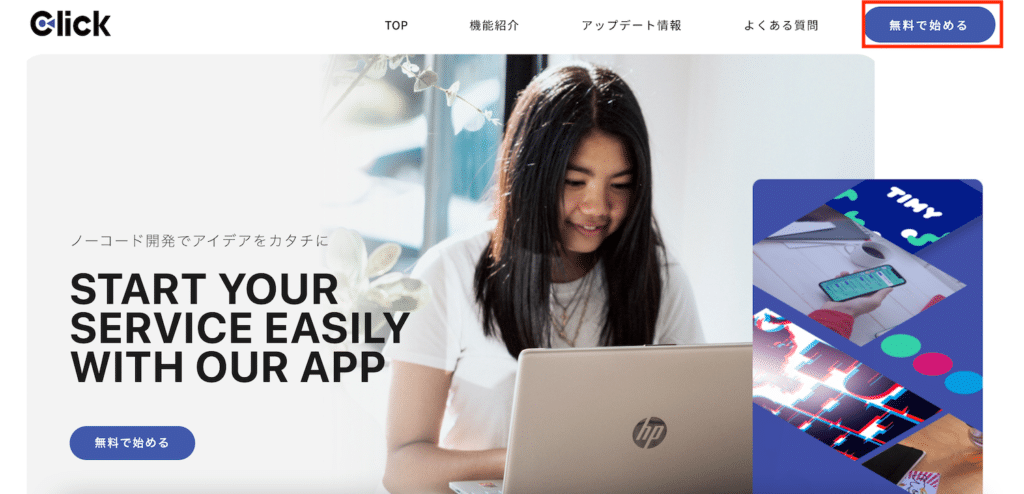
メールアドレスとパスワードを入力し、「新規作成」をクリック。
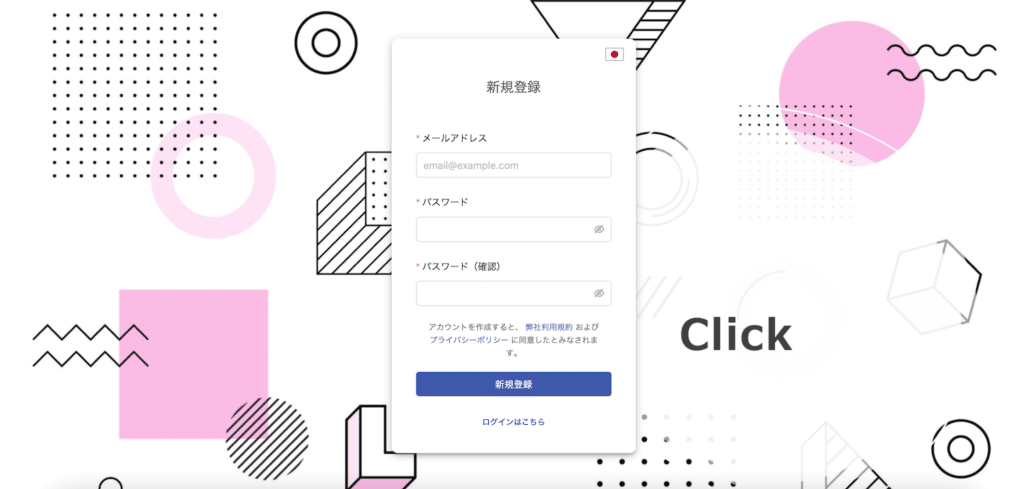
登録済みの画面に移りますが、別途メールが送られ、アクティベートする必要があります。
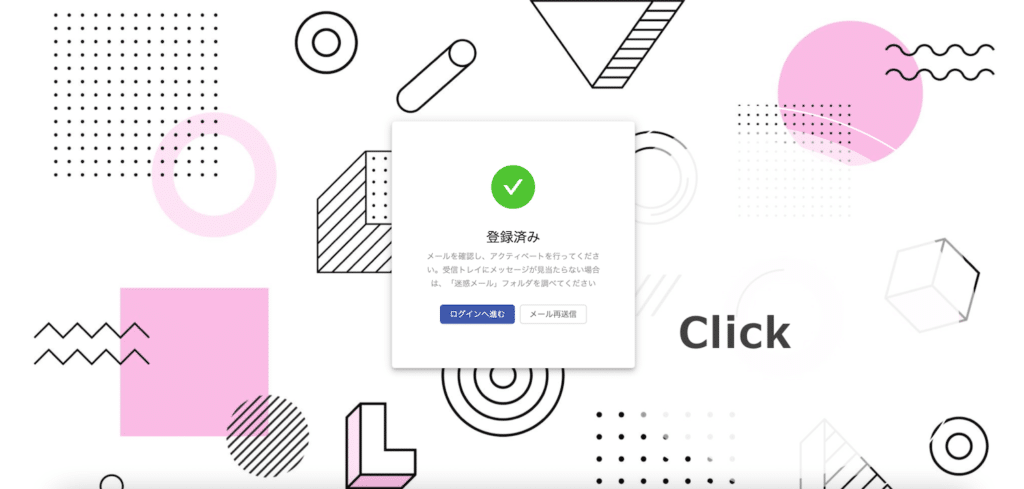
Clickからこのようなメールが届くので「Clickアカウントを有効にする」をクリック。
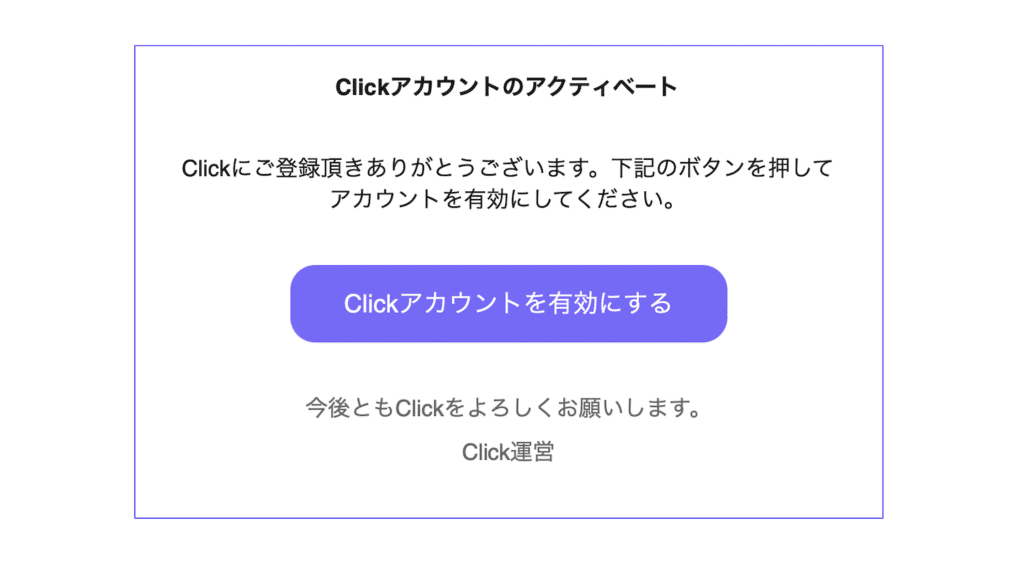
「アクティベート完了」の画面が出たら、アカウントの登録は完了です。
ということで「ログインへ進む」をクリックし、ログインしてみましょう。
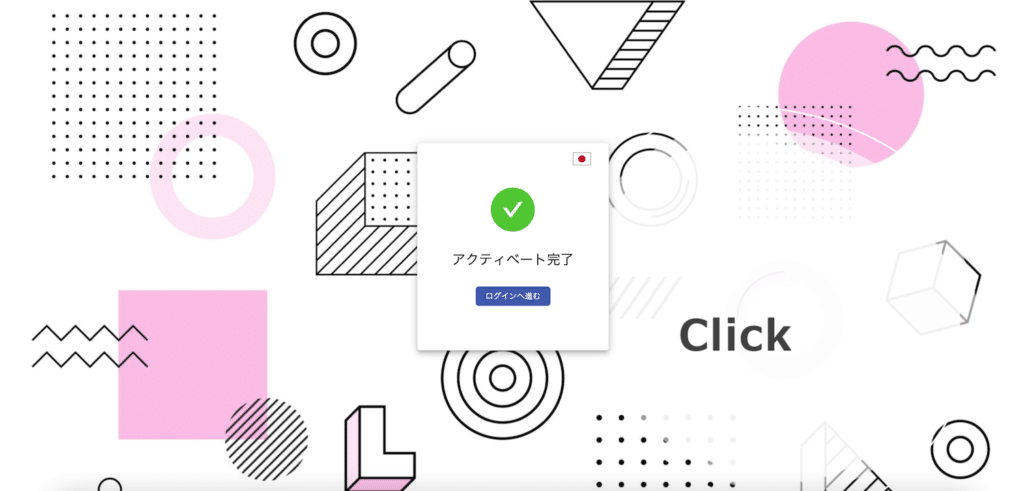
メールアドレスとパスワードが聞かれますので、先ほど入力したメールアドレスとパスワードを入力します。
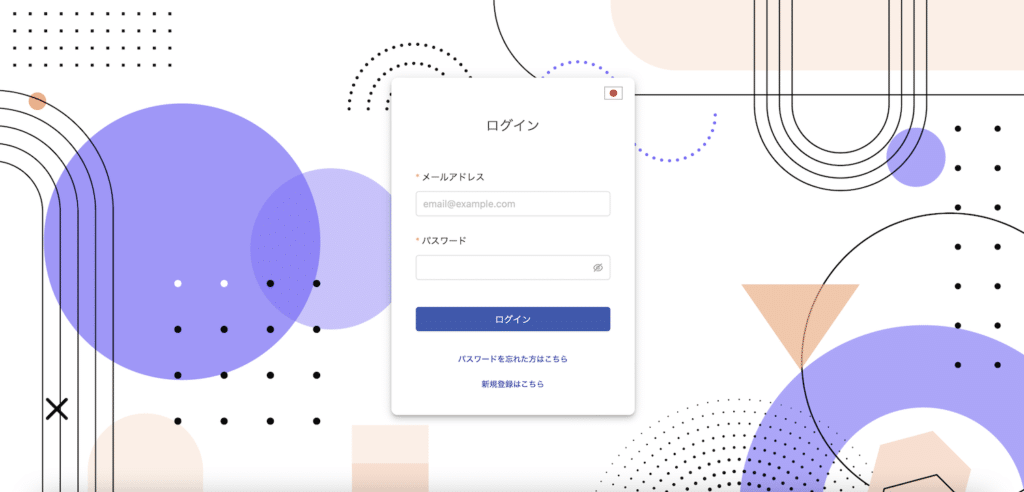
ログインに成功したら、マイページに移動します。
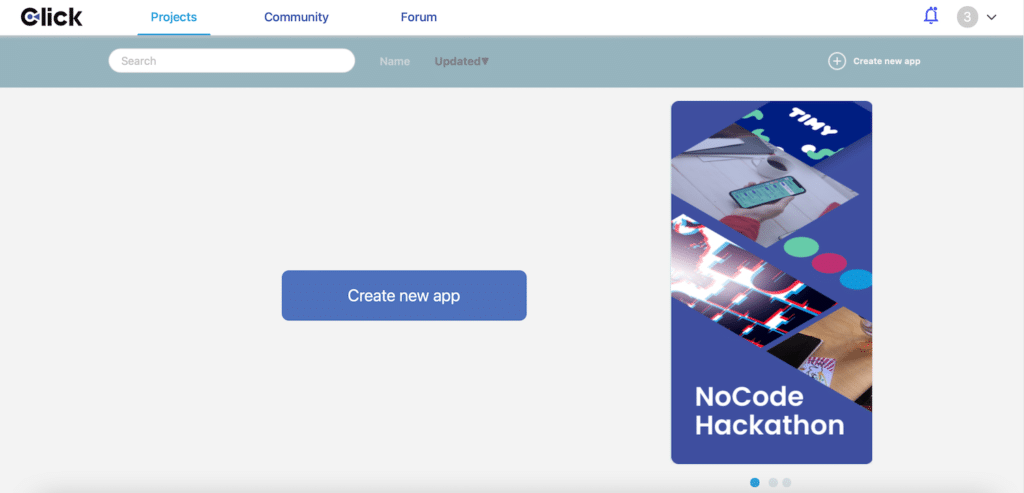
Clickを日本語化
せっかく日本で開発れされているノーコードツールなので、日本語で使いたいですよね。
ということで日本語化していきます。
右上の下矢印のマークをクリックします。
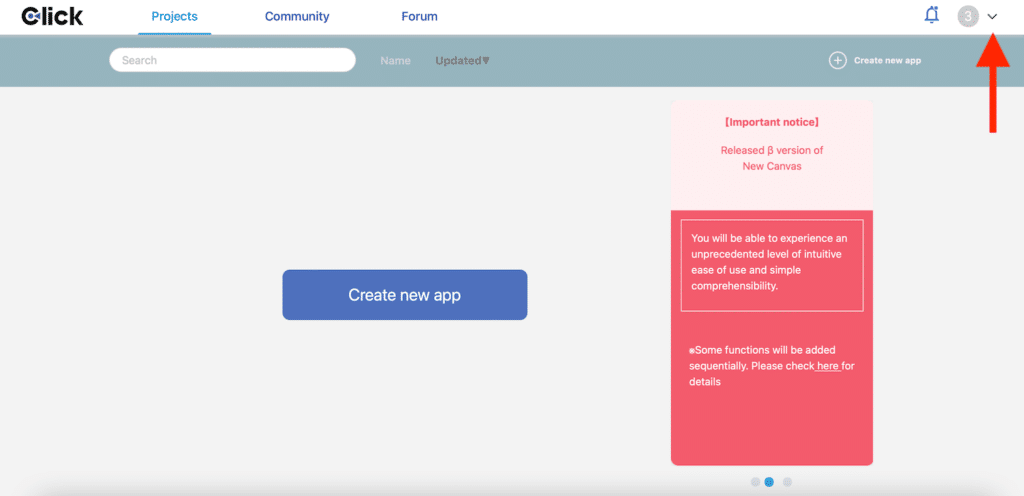
「Language Setting」という項目をクリックします。
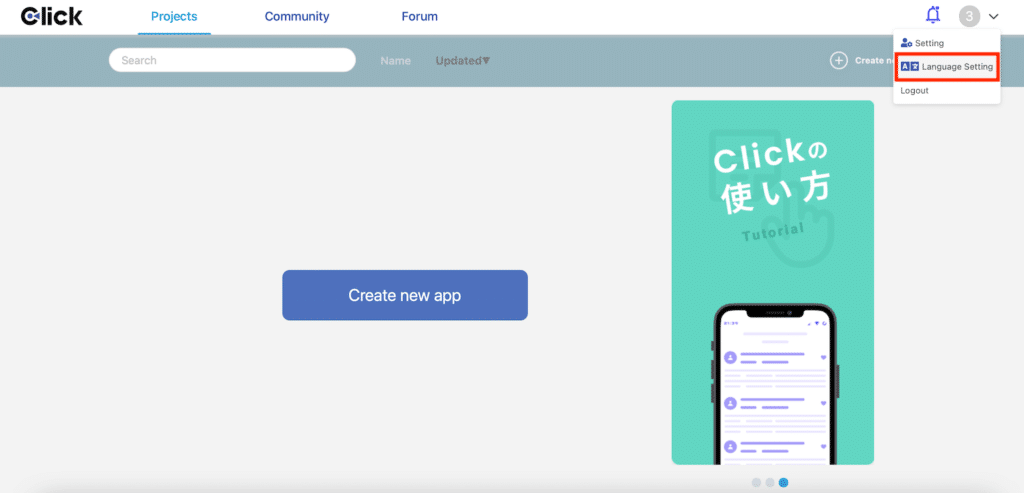
「English」か「Japanese」が選択できますので、「Japanese」を選択し、「Save」をクリックします。
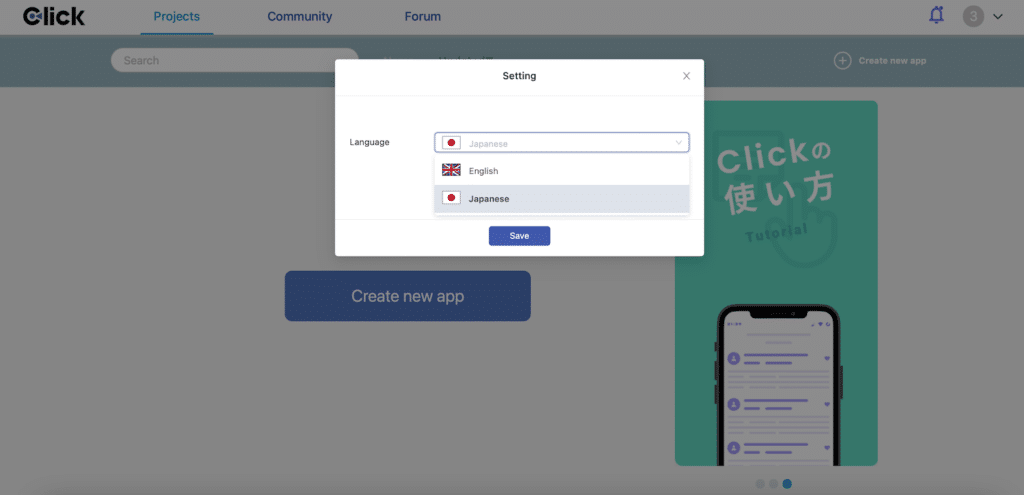
これで日本語化は完了です。
プロジェクトの新規作成
新しくプロジェクトを作成し、色々いじってみましょう。
マイページの「新しいアプリを作ろう」をクリックします。
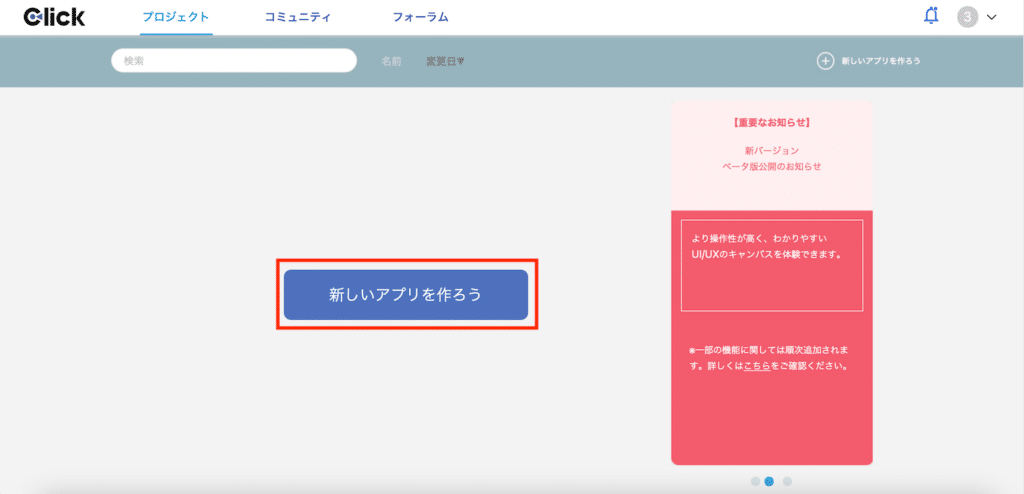
デバイスと他のデータベースの利用の選択画面が出てきますので、まずはデバイスは「iOS、Androidアプリ」、他のデータベースの利用は「いいえ」にしておきます。
そして「✖️情報を入力してください」をクリックします。
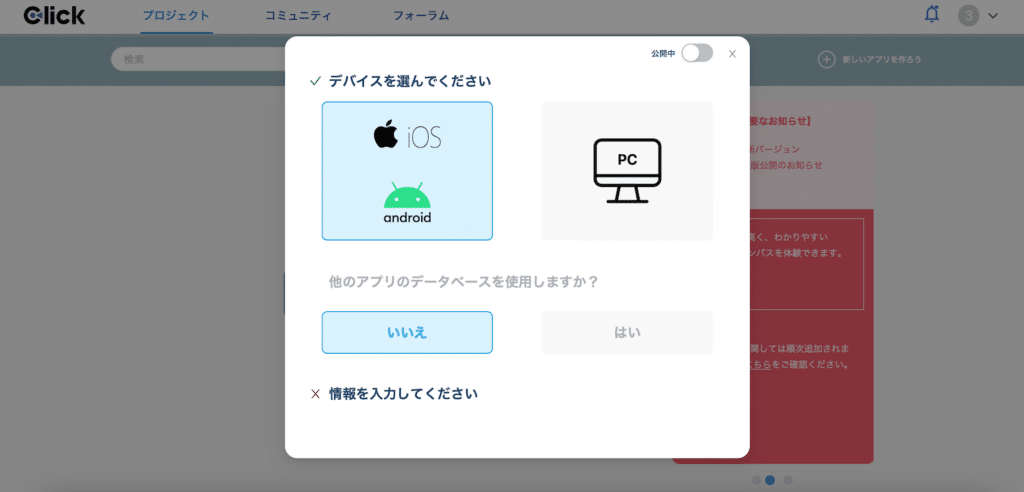
次にアプリ名とメンバーの入力画面になりますが、アプリ名は適当に、メンバーは自分一人なのでそのままにして「作成」をクリックしました。
ちなみに右上の「公開中」のスイッチをONにすると他の人でも見えるプロジェクトになるのだと思いますが、試していません。
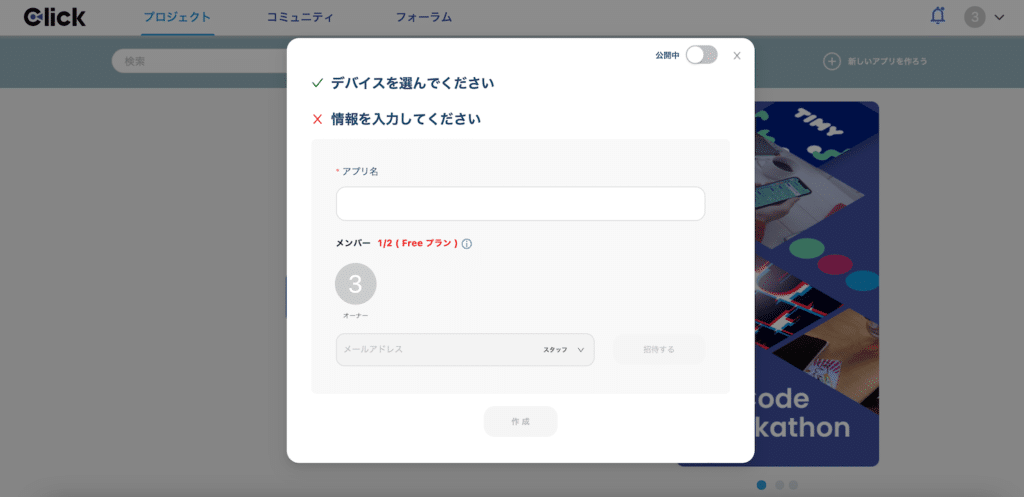
これで新しいプロジェクトが作成されました。
自動ではプロジェクト画面には移動しないので、作成したプロジェクトをクリックします。

新規作成したプロジェクト画面に移動できました。
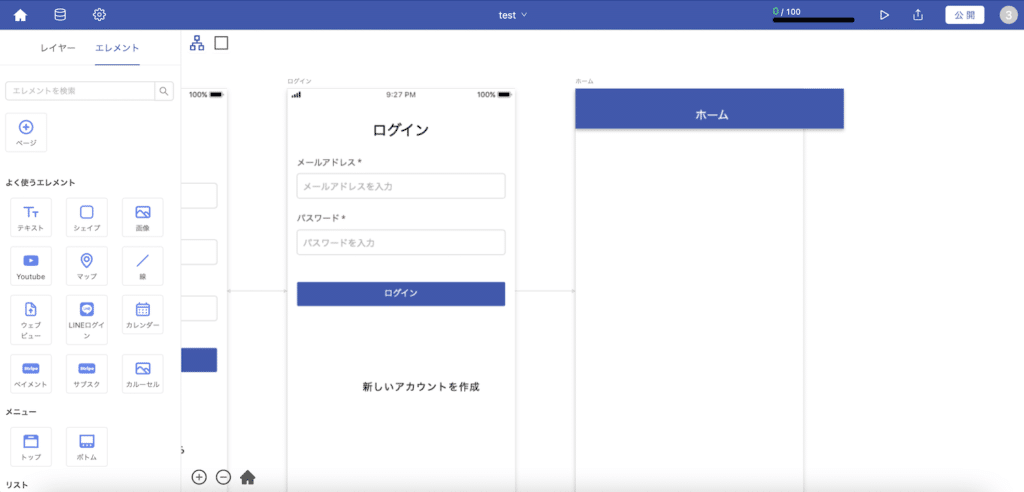
ちなみにAdaloと同じくMacユーザーの人はSafariで開くと表示が崩れてしまうようです。
ということでこちらもGoogle Chromeを使うことをお勧めします。
使用感の第一印象
こちらも今回、使い方に関しては詳しく解説しませんが、とりあえず1、2時間ほどいじってみました。
最初にパッと感じたのはAdaloそっくりだなと。
Safariで表示が崩れるのもそうですが、アプリの部品を配置し、それぞれの動作を選択していくという作成方法がよく似ていると思いました。
だからと言って全く同じなわけではなく、例えばそれぞれの部品(Clickではエレメントと呼ぶみたいです)がボタン表示になっており、また一覧で開いた状態になっているのは、非常に分かりやすいです。
Adaloだと左の「+ボタン」を押して部品(Adaloではコンポーネントと呼ぶようです)を表示しますが、最初はカテゴリ名のみが表示されており、カテゴリ名をクリックするとアコーディオンが開き、そのカテゴリの部品一覧が表示されるという3段階の動作が必要になっています。
そういうユーザー目線の作り込みに関してはClickが上だと感じます。
またAdaloで計算アプリを作ろうとした際、小数点以下2桁までしか表示できませんでしたが、Clickでは10-9という表示もでき、内部のプログラムに関してもAdaloより改善されているようです。
あとはもちろん日本語で使える、質問できるという心強さもあります。
ただ惜しいのは、契約プラン。
AdaloのPro Planが$50でアプリ数は無限、ストレージは5 GBとなっているのに対し、ClickではEarlierが¥3,980(年払い)でアプリ数は1、ストレージが10 GB、データベースは25,000レコードとアプリ数、とレコード数に制限があるのが契約するのに気になる点です。
実際、ストレージやデータベースに関してはまだどれだけ使うものなのか感覚的にも分かりませんが、単純計算で10 GB/25,000レコードで1データ400 KBなわけです。
写真を多用するアプリなら400 KBで足りないかもしれませんが、文字がメインの場合は全然多すぎるくらいではないでしょうか(知らんけど)。
と考えつつ、Adaloのプランを見てしまうと、ちょっと躊躇してしまいます。
ということでまずはノーコードになれるという意味を込めて、Adaloを使うことにしました。
そしてAdaloで成功した暁には、そのデータベースを持って再度他のノーコード、もしくはコーディングをするという方向で進めていこうと思います。
ということでまた勉強が進みましたら、Adaloの使い方を解説していきたいと思います。
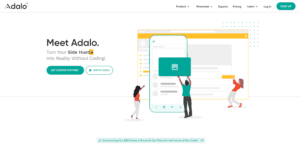
ではでは今回はこんな感じで。

コメント